IMovie怎么给视频增加滤镜?给视频增加滤镜的操作步骤
更新日期:2023-09-24 01:49:46
来源:系统之家
手机扫码继续观看

IMovie是一款非常好用的视频剪辑软件,它可以根据你的要求剪出你想要的视频效果,还有给视频加滤镜、加字幕等功能,那么IMovie怎么给视频加滤镜呢?下面就是在IMovie里给视频加滤镜的操作步骤,一起往下看看吧!
方法步骤
1、找到launchpad,打开iMovie;
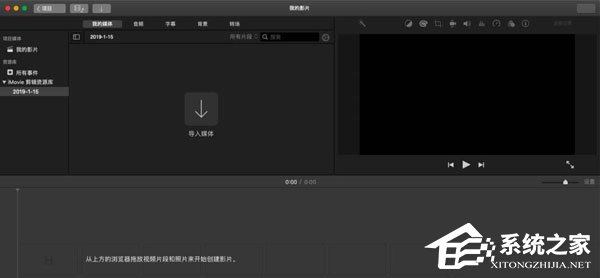
2、在事件中,导入视频素材;

3、将视频素材拖入时间线;
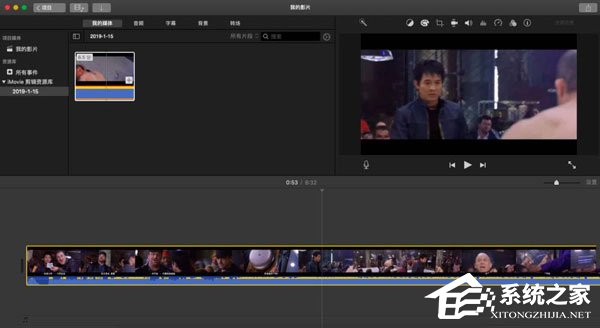
4、选择滤镜按钮,这个时候下面会有两个选项:滤镜设置和音效设置;
5、点击片段滤镜,选择适合的滤镜。为了突出演示的效果,换一个和原视频差异比较大的。选择光栅化;
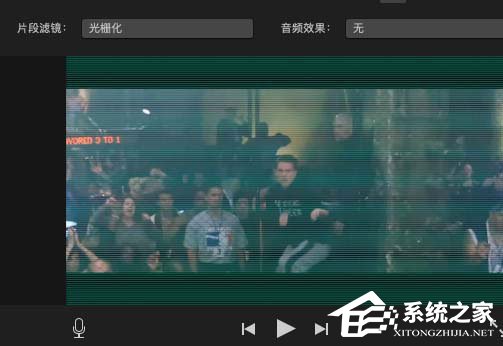
6、选择文件-共享-文件,导出之后就可以看到效果了。
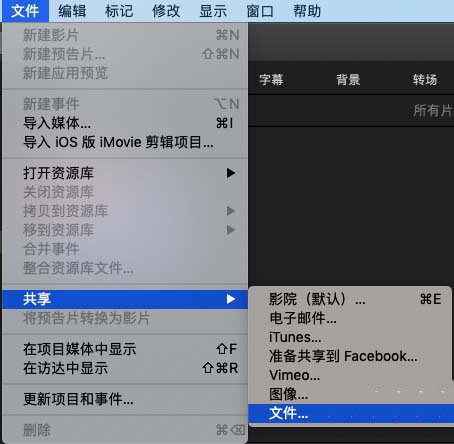
该文章是否有帮助到您?
常见问题
- monterey12.1正式版无法检测更新详情0次
- zui13更新计划详细介绍0次
- 优麒麟u盘安装详细教程0次
- 优麒麟和银河麒麟区别详细介绍0次
- monterey屏幕镜像使用教程0次
- monterey关闭sip教程0次
- 优麒麟操作系统详细评测0次
- monterey支持多设备互动吗详情0次
- 优麒麟中文设置教程0次
- monterey和bigsur区别详细介绍0次
系统下载排行
周
月
其他人正在下载
更多
安卓下载
更多
手机上观看
![]() 扫码手机上观看
扫码手机上观看
下一个:
U盘重装视频












